El teléfono Yealink no se conecta a OpenVPN



Síntomas
No hay ningún icono de VPN en la pantalla con el archivo VPN importado y el teléfono reiniciado
No hay respuesta con el archivo VPN importado
La VPN no se vuelve a conectar después de la desconexión
No se puede utilizar OpenVPN con autenticación SSL bidireccional
Informe de error relevante

Resolución
Actualice el teléfono al firmware más reciente en el sitio web: https://support.yealink.com/en/portal/home
Siga la guía de configuración de OpenVPN para comprobar el archivo de configuración vpn.cnf:
Verifique la dirección IP del servidor VPN: remoto 10.88.0.107 #Dirección IP del servidor VPN.
Verifique los nombres de los archivos VPN: vpn.cnf, ca.crt, client.crt, client.key y su ruta /config/openvpn/keys/xx.xxx (página 15).
Alinee la configuración de compresión comp-lzo para el servidor y el cliente. (Si el lado del servidor habilita comp-lzo, el lado del cliente debería habilitarlo).
El archivo vpn.tar del teléfono debe incluir: vpn.cnf, carpeta de claves que incluye ca.crt, client.crt y client.key. (página 17).
Para importar los archivos VPN en la interfaz de usuario web, vaya a Red > Avanzado > VPN .
Confirme que la VPN se ha habilitado mediante uno de los siguientes métodos:
En la interfaz de usuario web, vaya a Ajustes > Configuración avanzada > Red > VPN > VPN activa > En .
En la interfaz de usuario web, vaya a Red > Avanzado > VPN > Activo > En (Modo: OpenVPN, si lo hay).
Parámetro de aprovisionamiento: red.vpn_enable = 1
Compruebe si el algoritmo de firma del certificado del cliente es compatible con el teléfono. Los modelos anteriores al firmware V80 admiten los algoritmos de firma MD5 y SHA1.
Haga doble clic en el archivo del certificado del cliente para comprobar el tiempo de validez y el algoritmo de firma del certificado.
Como el certificado no se puede verificar si la hora es incorrecta, asegúrese de que el teléfono se sincronice correctamente con el servidor NTP.
Si está utilizando la autenticación SSL bidireccional, deshabilítela a través de Seguridad > Certificados de confianza > Acepte únicamente certificados de confianza en la interfaz de usuario web.
Si la VPN funciona bien después, verifique desde el lado del certificado.
Si el problema persiste, siga las instrucciones guía y reproducir el problema para capturar el registro de nivel 6 para que lo analicemos:
En la interfaz de usuario web, vaya a Ajustes > Configuración para seleccionar el registro local/registro del módulo al nivel 6.
Reinicia el teléfono.
Después de que el teléfono se inicie en una pantalla inactiva, espere 20 segundos.
Exportar el archivo de registro.
Levanta un ticket con los registros en https://ticket.yealink.com/ .
Dispositivo de videoconferencia todo en uno
Admite USB para una instalación sencilla y una implementación rápida. Ofrece una excelente relación calidad-precio con conectividad e integración perfectas para reuniones remotas eficientes.
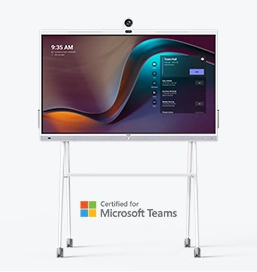




Dispositivo incluido para videoconferencias que abarca desde salas de reuniones pequeñas hasta salas de conferencias medianas
Dispositivo incluido para videoconferencia que cubre desde Medio A la sala de conferencias extra grande
Contáctenos
Contáctenos para recibir cotizaciones de productos y consultas sobre instalación. Lo notificaremos de inmediato a un distribuidor local para brindarle soluciones de servicio precisas y eficientes.







